Πώς να συμπιέσετε αρχεία Fraps στον υπολογιστή σας
Πολλοί άνθρωποι ρωτούν, "γιατί τα αρχεία Fraps είναι τόσο μεγάλα;" Τα αρχεία Fraps έχουν τεράστιο μέγεθος αρχείου, επειδή χρησιμοποιεί έναν ασυμπίεστο κωδικοποιητή βίντεο που επιτρέπει στην οθόνη να αποτυπώνεται πλήρως και εξαιρετικής ποιότητας. Επιπλέον, το Fraps είναι ένα πρόγραμμα των Windows που χρησιμοποιείται για τη λήψη ή την εγγραφή βίντεο. Το Fraps χρησιμοποιείται επίσης για τη δημιουργία ταινιών από οποιονδήποτε ιστότοπο. Επομένως, εάν θέλετε να συμπιέσετε αρχεία Fraps, χρησιμοποιήστε την καλύτερη εφαρμογή συμπιεστή βίντεο.
Αλλά προτού συζητήσουμε πώς να συμπιέσουμε αρχεία fraps, θα μάθουμε πρώτα τα πάντα για το πρόγραμμα Fraps. Το Fraps είναι ένα καθολικό πρόγραμμα των Windows που μπορείτε να χρησιμοποιήσετε για την εγγραφή παιχνιδιών χρησιμοποιώντας τεχνολογία γραφικών DirectX ή OpenGL. Μπορείτε επίσης να χρησιμοποιήσετε αυτήν την εφαρμογή για να τραβήξετε στιγμιότυπα οθόνης πατώντας ένα μόνο πλήκτρο. Επιπλέον, εάν θέλετε να ηχογραφήσετε το παιχνίδι σας, μπορείτε να χρησιμοποιήσετε αυτό το εργαλείο για να προβάλετε τις καλύτερες στιγμές του παιχνιδιού σας με υψηλή ποιότητα.
Τώρα που ξέρετε τι είναι τα αρχεία Fraps, θα προχωρήσουμε πώς να συμπιέσετε αρχεία Fraps χρησιμοποιώντας τους περισσότερους συμπιεστές βίντεο.

Μέρος 1. Τι είναι τα αρχεία εγγραφής Fraps
Τα αρχεία Fraps συνήθως έχουν επέκταση αρχείου .avi, που υποδηλώνει μεγάλο μέγεθος αρχείου. Όπως αναφέρθηκε παραπάνω, το Fraps καταγράφει επίσης βίντεο υψηλής ποιότητας με υψηλή ανάλυση και υψηλό ρυθμό μετάδοσης bit. Αυτοί οι τύποι αρχείων χρησιμοποιούν έναν ασυμπίεστο κωδικοποιητή βίντεο, που τους κάνει να έχουν τεράστιο μέγεθος αρχείου. Όταν το αρχείο σας δεν είναι συμπιεσμένο, το αρχείο σας σημαίνει ότι έχει μεγάλο μέγεθος αρχείου. Αν και τα αρχεία Fraps έχουν τεράστια μεγέθη αρχείων, εξακολουθούν να έχουν εξαιρετική ανάλυση, η οποία είναι εξαιρετική αν εγγράφετε ένα παιχνίδι ή μια ταινία.
Επιπλέον, το πρόγραμμα Fraps αποδίδει καλύτερα εάν οι λειτουργίες VSYNC είναι απενεργοποιημένες. Ωστόσο, εάν εγγράψετε ένα ολόκληρο παιχνίδι χρησιμοποιώντας Fraps, τα αρχεία Fraps θα αυξηθούν σε μέγεθος, επομένως πρέπει να τα συμπιέσετε για να εξοικονομήσετε χώρο στη συσκευή σας. Συνεχίστε να διαβάζετε αυτό το άρθρο για να μάθετε τον καλύτερο τρόπο συμπίεσης βίντεο Fraps.
Μέρος 2. Καλύτερος τρόπος συμπίεσης βίντεο Fraps
Δεδομένου ότι τα αρχεία Fraps έχουν μεγάλο μέγεθος αρχείου, πολλοί άνθρωποι αναζητούν έναν τρόπο συμπίεσης αυτών των τύπων αρχείων. Ωστόσο, οι άνθρωποι δυσκολεύονται να αναζητήσουν την καλύτερη εφαρμογή για συμπίεση βίντεο. Γι' αυτό ψάξαμε για το καλύτερο εργαλείο συμπιεστή βίντεο στο διαδίκτυο και επιλέξαμε το καλύτερο από αυτά. Αυτό το μέρος θα σας διδάξει πώς να συμπιέσετε τα αρχεία Fraps χρησιμοποιώντας το καλύτερο εργαλείο συμπιεστή βίντεο.
Tipard Video Converter Ultimate είναι αρχικά ένας μετατροπέας βίντεο με πολλές προηγμένες δυνατότητες επεξεργασίας. Τα άλλα χαρακτηριστικά του περιλαμβάνουν συμπιεστή βίντεο, αφαίρεση υδατογραφήματος βίντεο, περικοπή βίντεο, αντιστροφέα βίντεο και πολλά άλλα από την Εργαλειοθήκη. Επιπλέον, στη λειτουργία συμπιεστή βίντεο, μπορείτε να προσαρμόσετε το μέγεθος, τη μορφή και την ανάλυση του βίντεο για να μειώσετε το μέγεθος του αρχείου σας. Επίσης, δεν θα δυσκολευτείτε να χρησιμοποιήσετε αυτό το εργαλείο γιατί έχει ένα απλό περιβάλλον εργασίας χρήστη. Επιπλέον, υποστηρίζει πολλές μορφές αρχείων, όπως AVI, MP4, MOV, MKV, VOB, FLV, WebM και 500+ ακόμη μορφές. Αυτό που είναι επίσης υπέροχο με το Tipard Video Converter Ultimate είναι ότι μπορείτε να συμπιέσετε αρχεία γρήγορα με τη γρήγορη διαδικασία συμπίεσής του.
Επιπλέον, μπορείτε να κάνετε λήψη αυτής της εφαρμογής σε όλες τις πλατφόρμες πολυμέσων, συμπεριλαμβανομένων των Windows, Mac και Linux. Ενδιαφέρεστε για αυτό το εργαλείο; Ακολουθήστε τις παρακάτω απλές οδηγίες για να μάθετε πώς να συμπιέσετε βίντεο χρησιμοποιώντας το Tipard Video Converter Ultimate.
Πώς να συμπιέσετε βίντεο Fraps χρησιμοποιώντας το Tipard Video Converter Ultimate:
Βήμα 1Πρώτον, θα πρέπει να κάνετε λήψη Tipard Video Converter Ultimate κάνοντας κλικ στο Λήψη κουμπί παρακάτω για Windows ή Mac. Αφού την εγκαταστήσετε, εκτελέστε την εφαρμογή στη συσκευή σας.
Βήμα 2Στην κύρια διεπαφή του λογισμικού, μεταβείτε στο Εργαλειοθήκη πίνακα και, στη συνέχεια, επιλέξτε το Βίντεο συμπιεστή χαρακτηριστικό.
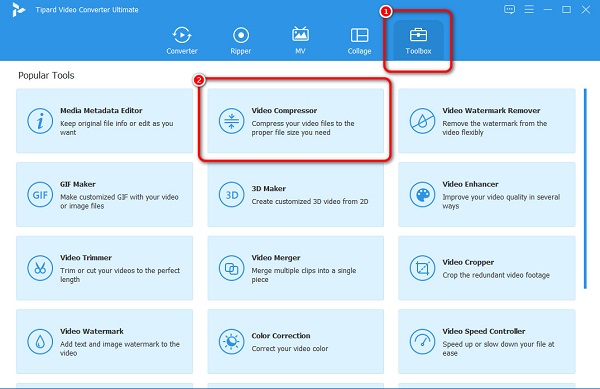
Βήμα 3Στη συνέχεια, σύρετε και αποθέστε το αρχείο Frap από τους φακέλους του υπολογιστή σας στο συν (+) πλαίσιο υπογραφής για να ανεβάσετε το βίντεο που θέλετε κομπρέσα. Ή, μπορείτε απλώς να κάνετε κλικ στο συν (+) κουμπί υπογραφής για εισαγωγή βίντεο.
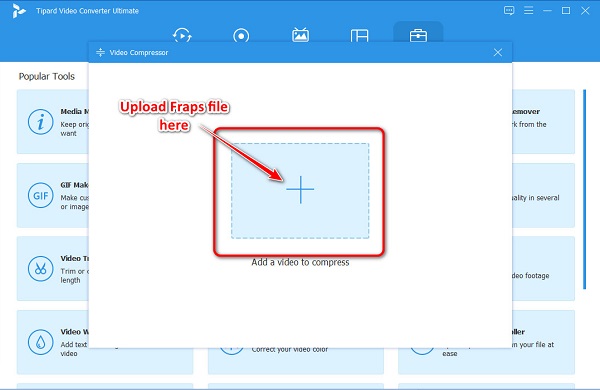
Βήμα 4Και στην επόμενη διεπαφή, θα δείτε ότι μπορείτε να προσαρμόσετε τα βίντεό σας μέγεθος, μορφή, να ανάλυση. Για να μειώσετε το μέγεθος, κάντε κλικ στο πάνω/κάτω βέλος ή μετακινήστε το ολισθητής προς τα αριστερά.
Στη συνέχεια, θα δείτε το ποσοστό που θα μειωθεί στο αρχείο σας.
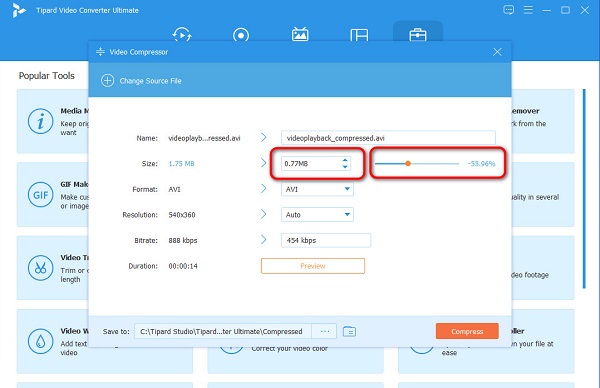
Βήμα 5Στη συνέχεια, μπορείτε να κάνετε προεπισκόπηση του αρχείου σας για να δείτε τις αλλαγές στο αρχείο σας. Εάν είστε έτοιμοι να συμπιέσετε το βίντεό σας, κάντε κλικ στο Κομπρέσα κουμπί. Και μετά, περιμένετε λίγα δευτερόλεπτα, και αυτό είναι! Τώρα μπορείτε να προβάλετε το συμπιεσμένο βίντεο στα αρχεία του υπολογιστή σας.
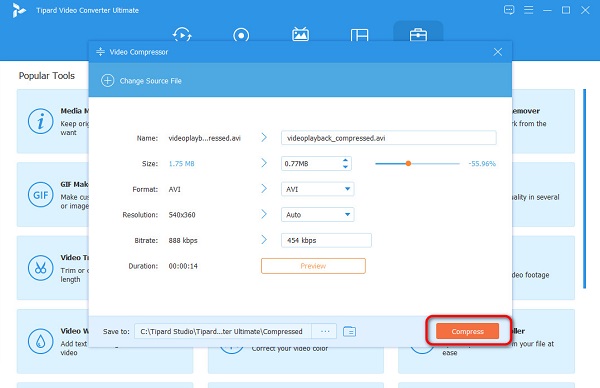
Απλό, έτσι δεν είναι; Ακολουθώντας απλώς αυτά τα απλά βήματα, μπορείτε να συμπιέσετε εύκολα τα βίντεο Fraps.
Μέρος 3. Πώς να συμπιέσετε τα βίντεο Fraps με το VirtualDub
Μια άλλη δωρεάν εφαρμογή που μπορείτε να χρησιμοποιήσετε για τη συμπίεση βίντεο είναι το VirtualDub. Το VirtualDub είναι μια εφαρμογή ανοιχτού κώδικα που σημαίνει ότι είναι δημόσια προσβάσιμη. Επίσης, οποιοσδήποτε μπορεί να δει, να τροποποιήσει και να διανείμει τον κώδικα. Το VirtualDub είναι ένα βοηθητικό πρόγραμμα για Windows που μπορείτε να χρησιμοποιήσετε εάν θέλετε να συμπιέσετε βίντεο Fraps χωρίς απώλειες. Αν και δεν διαθέτει ενσωματωμένο κωδικοποιητή βίντεο, μπορείτε να το εγκαταστήσετε και να το ανεβάσετε στην εφαρμογή εφόσον υποστηρίζεται.
Επιπλέον, διαθέτει επίσης μια εύχρηστη διεπαφή λογισμικού, καθιστώντας το ένα φιλικό προς το χρήστη εργαλείο. Ωστόσο, δεν διαθέτει λειτουργίες επεξεργασίας που μπορείτε να χρησιμοποιήσετε για να βελτιώσετε το αρχείο σας. Υποστηρίζει επίσης περιορισμένες μορφές αρχείων, όπως AVI, DivX και MP4.
Πώς να συμπιέσετε βίντεο με το VirtualDub:
Βήμα 1Αρχικά, ξεκινήστε το βίντεο συμπιεστή και πατήστε το πλήκτρο CTRL + O για να εντοπίσετε το αρχείο Fraps που θέλετε να συμπιέσετε. Στη συνέχεια, η εφαρμογή θα κατεβάσει το αρχείο και θα δει μια διεπαφή όπως η παρακάτω. Ονομάζεται προβολή χρονολογικής γραμμής.
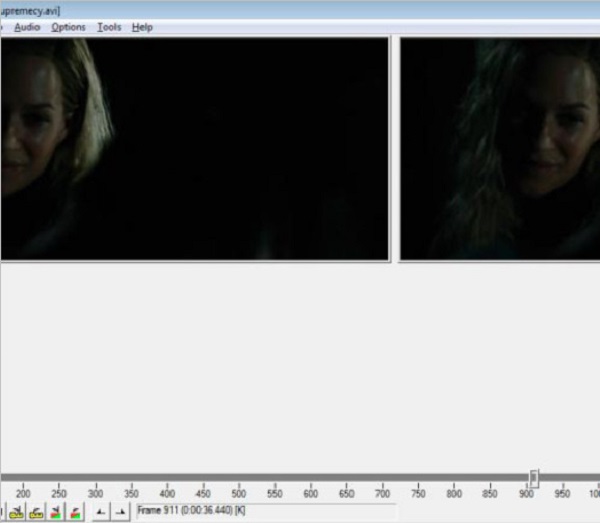
Βήμα 2Και μετά, κάντε κλικ στο Βίντεο και επιλέξτε το Συμπίεση επιλογή ή μπορείτε να πατήσετε CTRL + P. Και από το Κωδικοποιητές στη λίστα που θα σας ζητηθεί, επιλέξτε Xvid MPEG-4 Codec και κάντε κλικ σε αυτήν. Η επιλογή που πρέπει να προσαρμόσετε στο Διαμορφώστε παράθυρο είναι το στόχος bitrate. Όταν ανοίξετε για πρώτη φορά αυτό το παράθυρο, θα δείτε τον αρχικό ρυθμό bit του βίντεό σας. Σε αυτήν την περίπτωση, το αρχικό bitrate του αρχείου είναι 700 kbps. θα το αλλάξουμε σε 300 kbps για να μειώσουμε το μέγεθος του αρχείου σας. Στη συνέχεια, κάντε κλικ στο OK κουμπί.
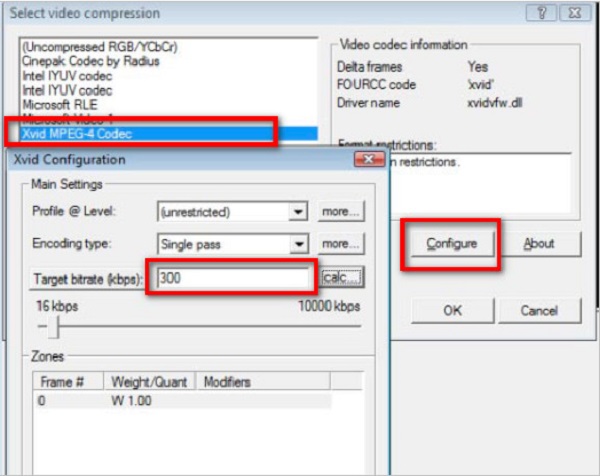
Βήμα 3Θα δημιουργήσουμε το αρχείο επιλέγοντας Αρχεία > Αποθήκευση ως AVI και βάζοντας ένα νέο όνομα για το συμπιεσμένο αρχείο σας. Αφού ολοκληρωθεί η συμπίεση, μπορείτε τώρα να ελέγξετε το μέγεθος του αρχείου σας.
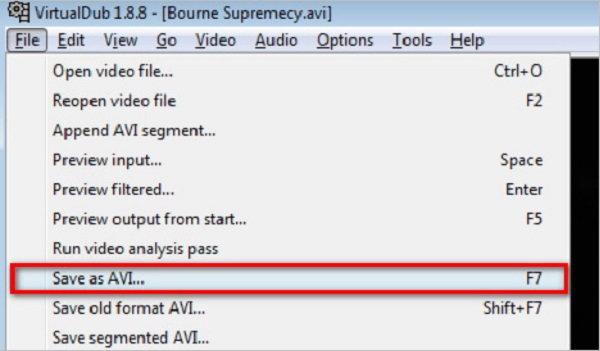
Μέρος 4. Συχνές ερωτήσεις σχετικά με τον τρόπο συμπίεσης αρχείων Fraps
Πόσο καιρό καταγράφει ένα βίντεο το Fraps;
Τα Fraps μπορούν να εγγράψουν μόνο βίντεο διάρκειας έως δύο λεπτών. Τα Fraps μπορούν να εγγράψουν βίντεο με 120 καρέ ανά δευτερόλεπτο. Ωστόσο, αν και μπορεί να εγγραφεί μόνο για μικρή διάρκεια, το βίντεό σας θα εξακολουθεί να είναι ασυμπίεστο.
Γιατί μπορώ να εγγράψω μόνο 30 δευτερόλεπτα σε Fraps;
Συνήθως, μπορείτε να εγγράψετε σε Fraps περισσότερο από 30 δευτερόλεπτα. Αλλά εάν χρησιμοποιείτε τη δωρεάν δοκιμή, περιορίζεστε σε λιγότερο από 30 δευτερόλεπτα εγγραφής.
Είναι το OBS καλύτερο από το Fraps;
Τα Fraps μπορούν να εγγράψουν βίντεο με ανάλυση βίντεο 4k και 8k, αλλά τα αρχεία έχουν μεγάλο μέγεθος αρχείου, το οποίο μπορεί να απαιτεί τη χρήση εξωτερικού δίσκου. Αντίθετα, το OBS Studio μπορεί να εγγράψει βίντεο υψηλής ποιότητας σε συμπιεσμένα αρχεία, κάτι που θα σας βοηθήσει να εξοικονομήσετε χώρο στη συσκευή σας.
Συμπέρασμα
Τώρα που η ερώτησή σας για πώς να συμπιέσετε αρχεία Fraps απαντήθηκε, τώρα μπορείτε να επιλέξετε ποια μέθοδο θα χρησιμοποιήσετε για να συμπιέσετε τα αρχεία σας. Ό,τι κι αν επιλέξετε ανάμεσα στις μεθόδους που παρουσιάζονται θα σας βοηθήσει να πετύχετε τον επιθυμητό στόχο. Αλλά αν προτιμάτε να χρησιμοποιείτε ένα φανταστικό εργαλείο με πολλές προηγμένες δυνατότητες επεξεργασίας, χρησιμοποιήστε το Tipard Video Converter Ultimate.







